一般情况下,很多同学们买了新电脑之后都会给自己的win10电脑设置屏幕保护程序,但是当我们一段时间不使用电脑之后屏幕也不会自动关闭,再次开启还要输入密码才能重新进入桌面
一般情况下,很多同学们买了新电脑之后都会给自己的win10电脑设置屏幕保护程序,但是当我们一段时间不使用电脑之后屏幕也不会自动关闭,再次开启还要输入密码才能重新进入桌面,有没有什么办法将其关掉呢,其实方法很简单,下面小编就给大家带来win10关闭屏幕保护的具体方法。
具体方法如下:
1、从桌面空白处点右键鼠标进入个性化选项,选择锁屏界面。
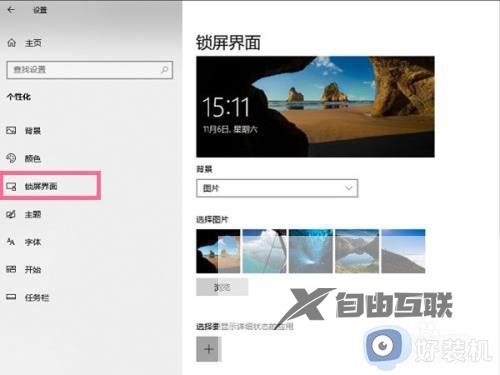
2、在锁屏界面中,右侧拉到最下面,点击屏幕保护程序设置。
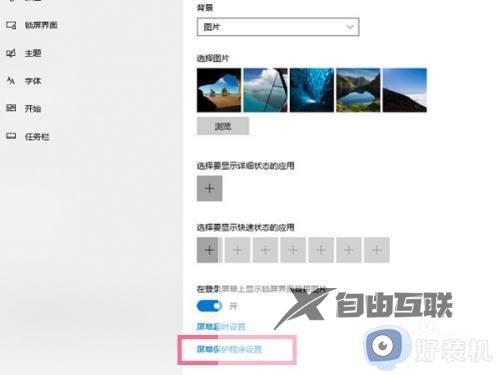
3、点击屏幕保护程序下拉列表并选择无,再将恢复时显示登录屏幕的勾关闭,最后点击确定就可以了。
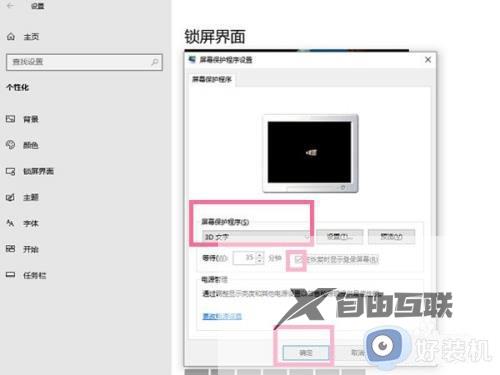
以上就是win10关闭屏幕保护的具体方法的内容介绍,如果遇到了以上情况,大家跟着上面的步骤一步步来操作就好了,希望对各位用户们有所帮助。
